PS合成森林中北树妖围困的仙子
- 2021-05-08 01:00:58
- 来源/作者:互联网/佚名
- 己被围观次
本教程在让你赏心悦目的同时还能传授你一些传世绝学,话不多说,喜欢的朋友让我们一起来学习吧。
Step 14
给死亡树添加其他的效果。 亮度/对比度>曝光度>图片滤镜



效果:

Step 15
打开死亡树2(1上面那张),将树拖进文件中。

放在美女后面。

添加曝光调整图层。

给美女的身边多种一些树。

Step 16
这一步非常有趣,我们要用”绳子”将美女绑起来,至于怎么绑,随你咯。打开死亡树1,选取一部分树枝。
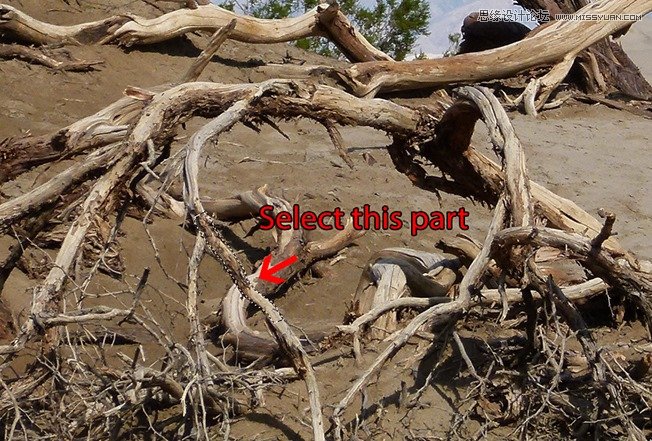
将其复制粘贴到我们的文件中,然后将其转化为智能对象,这样我们就能自由变化树枝的形状而不担心它的图片质量受影响。
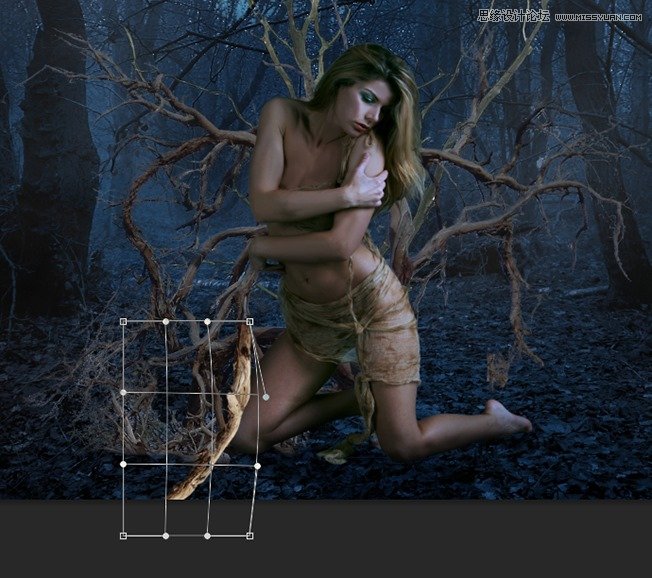
继续复制粘贴树枝到美女的身上。

Step 17
再继续。

新建一个图层,然后画一些阴影,位置如下。然后将图层模式改为叠加。

Step 18
合并所有的树枝图层(按住shift键左击最上方的树枝层,然后点击最下方的树枝层,接着按Ctrl + G即可)。最后将以下调整图层应用到组里。
亮度/对比度>曲线


先不忙着看美女,先看看这个树枝,是不是有点太假了呢?为了解决这个问题,我们要给它添加一些阴影。新建一个图层,并将上一步合并的组变成剪贴蒙版,然后在树枝上画几笔。

(责任编辑:极限)
*PSjia.COM 倾力出品,转载请注明来自PS家园网(www.psjia.com)
上一篇:PS合成创意独特的烟雾人像效果
下一篇:PS快速打造正酣的游戏场景效果








